文章详情页
win7系统提示tsfltmgr.sys文件错误具体解决方法
浏览:4日期:2022-12-25 09:01:44
这几天总会有人询问小编win7系统提示tsfltmgr.sys文件错误该怎么处理?下文就呈现了win7系统提示tsfltmgr.sys文件错误的具体解决方法。

1、截图中这样描述:系统无法验证其数字签名,所以导致操作系统无法正常启动。如图所示:

2、首先,搜索这个 TsFltmgr.sys文件,看是哪路神仙?原来是这不是系统文件,而是腾讯的电脑管家文件惹的祸。如图所示:
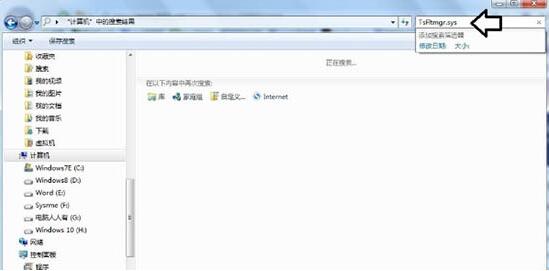
3、因为是开机不能进入常规的操作系统,所以开机按F8键尝试进入安全模式,在安全模式下是不会加载和系统无关的程序的,这样就可以排除很多故障因素。如图所示:
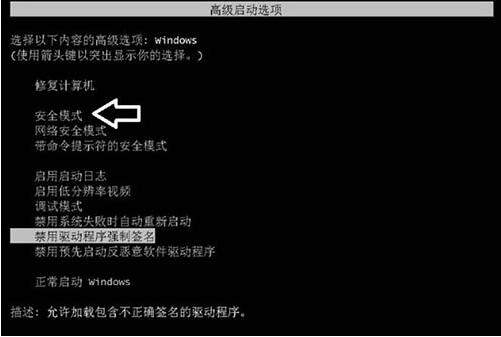
4、可以在开始菜单中点击卸载电脑管家。如果没有该菜单,可以到控制面板中卸载。如图所示:
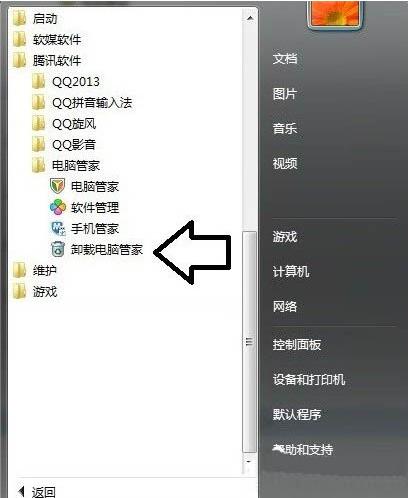
5、使用Windows+E快捷键,调出资源管理器→打开控制面板。如图所示:

6、控制面板→程序。如图所示:
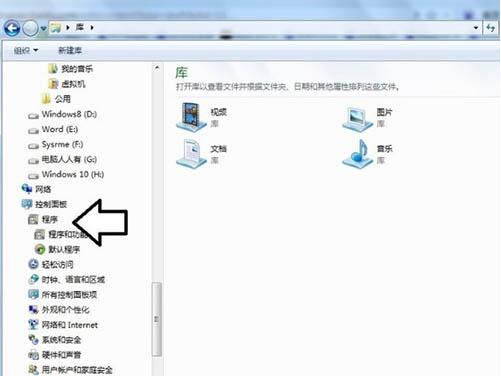
7、程序→卸载程序。如图所示:
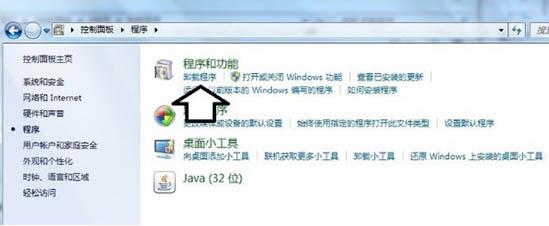
8、右键点击电脑管家→在弹出的对话框中点击→立即卸载。安全软件的权限很大,一旦异常,也会进不去操作系统。如图所示:
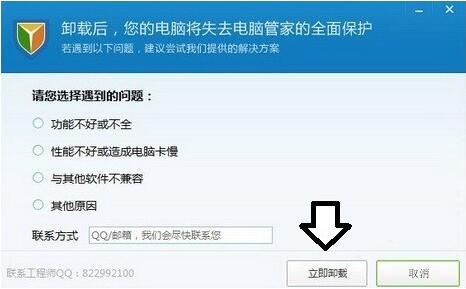
看完了上文为你们讲解的win7系统提示tsfltmgr.sys文件错误的具体解决方法,你们是不是都学会了呢?
相关文章:
排行榜

 网公网安备
网公网安备